آیا به این فکر می کنید که یک کنترلر Xbox Series X|S برای بازی روی رایانه شخصی خود داشته باشید؟ ما به شما کمک می کنیم تصمیم بگیرید
همانطور که در مورد بازار لوازم جانبی رایانه شخصی وجود دارد، صدها یا نه هزاران گزینه کنترلر برای انتخاب وجود دارد. با این حال، اینها می توانند از نظر قیمت و ویژگی ها کمی متفاوت باشند و هنگام انتخاب یک کنترلر یا هر وسیله جانبی رایانه شخصی دیگری برای آن موضوع، بودجه و نیازهای شما می تواند باعث ایجاد یا شکستن کیس شود.
مایکروسافت همچنین تمام تلاش خود را می کند تا ایکس باکس و ویندوز را تا حد امکان به هم نزدیک کند، که این سوال را ایجاد می کند که یک کنترلر ایکس باکس در حوزه رایانه شخصی چگونه عمل می کند؟
کیفیت ساخت و سهولت استفاده
جدیدترین در سری طولانی کنترلرهای Xbox، کنترلر Xbox Series X|S با پیشرفت های ظریف نسبت به کنترلر Xbox One قبلی ارائه می شود تا احتمالا راحت ترین و ارگونومیک ترین کنترلر تا کنون را تولید کند.
کنترلر Xbox Series X|S بسیار سنگین است و روی دستههای آن پلاستیک بافتی دارد. وزن متعادل آن باعث می شود که کنترلر برای در دست گرفتن خیلی سنگین نباشد، بلکه آنقدر سنگین باشد که حسی عالی به آن بدهد.
دکمه های شانه ای و ماشه های کنترلر Xbox Series X|S بهتر از اکثر کنترلرهای شخص ثالث سازگار با رایانه شخصی هستند. ماشه ها محدوده حرکت خوبی دارند و خیلی تنش نیستند به این معنی که می توانید آنها را دقیقاً کنترل کنید. دکمه های شانه نیز حسی نرم اما لمسی به آنها دارند.
میله های انگشت شست، دکمه های صورت و D-pad از همین راه پیروی می کنند. دکمه های کنترلر Xbox Series X|S نسبت به فشار نرم هستند اما بازخورد تاکتیکی خوبی را ارائه می دهند. با این حال، دو دسته انگشت شست آنالوگ استفاده شده روی کنترلر مبتنی بر قابلمه هستند، به این معنی که کنترلر هنوز در معرض رانش چوب است.
استیک رانش را میتوان با استفاده از چوبهای انگشت شست Hall Effect روی کنترلکننده برطرف کرد، اما با توجه به اینکه مایکروسافت و سایر غولهای بازی از جمله سونی و نینتندو روی تمام کنترلکنندههای خود به چوبهای شست مبتنی بر قابلمه چسبیدهاند، استاندارد صنعتی را برآورده میکند.
هاپتیک ها هم قدرتمند هستند و هم با جزئیات با صدای غرغر کافی برای ارتباط با هر بازخوردی که بازی شما ممکن است ارائه دهد. با این حال، به خاطر داشته باشید که سروصدای کنترلر روی رایانه شخصی بر روی اتصال بی سیم محدود است و شما آن را فقط از طریق موتورهای ارتعاشی اصلی احساس خواهید کرد. لرزشهای ماشه هنوز روی ویندوز از طریق بیسیم کار نمیکنند و مایکروسافت واقعاً باید آن را برطرف کند، با توجه به اینکه چقدر تفاوت ایجاد میکنند.
کنترلر Xbox Series X|S روی دو باتری AA کار می کند که تعویض آنها نسبتاً آسان است. اگر ترجیح می دهید گزینه قابل شارژی داشته باشید، پیشنهادات زیادی از سوی مایکروسافت و فروشندگان شخص ثالث وجود دارد. با این حال، عمر باتری در حدود 30 ساعت بسیار مناسب است و در صورت تمام شدن باتری، می توانید از طریق کابل USB-C موجود از آن استفاده کنید.
کنترلر Xbox Series X|S چه ویژگی هایی را در ویندوز 11 ارائه می دهد؟
متأسفانه، کنترلر Xbox Series X|S ما در ویندوز به اندازه ایکس باکس شما دارای ویژگی های غنی نخواهد بود. برای شروع، دکمه های Share، Menu و View بی فایده هستند و کاری انجام نمی دهند. دکمه Xbox را می توان برای باز کردن نوار بازی در هنگام بازی استفاده کرد، اما این تقریباً تمام عملکردی است که می خواهید دریافت کنید.
ویژگیهایی مانند بهروزرسانیهای میانافزار، صدا از طریق جک 3.5 میلیمتری آنبورد کنترلر، و هرگونه لوازم جانبی متصل به درگاه توسعه، فقط از طریق اتصال آداپتور بیسیم USB یا Xbox کار میکنند. این بدان معناست که شما مجبور خواهید بود 20 دلار اضافی برای دریافت آداپتور بیسیم Xbox خرج کنید یا از کنترلر خود از طریق اتصال USB سیمی استفاده کنید تا بیشترین بهره را ببرید. خوشبختانه، میتوانید کنترلر را روی یک اتصال USB با استفاده از برنامه Xbox Accessories ویندوز پیکربندی کنید و اگر نیازی به انجام تغییرات مکرر ندارید، به بلوتوث برگردید.
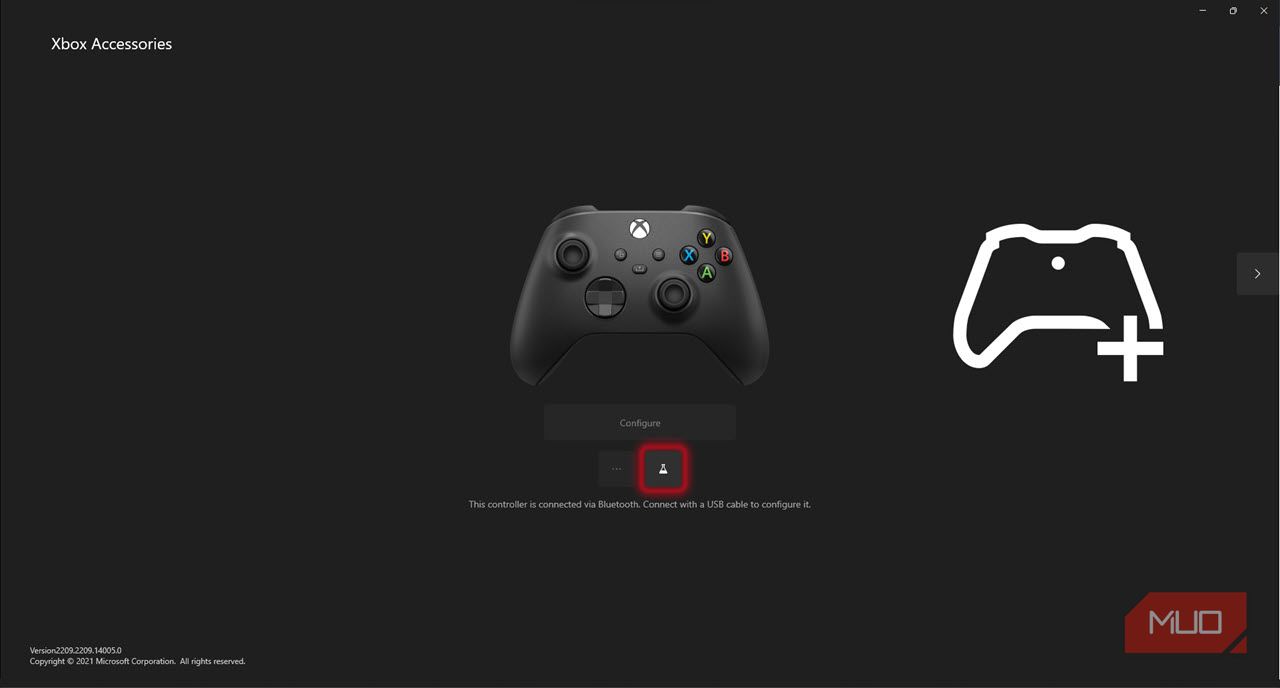
میتوانید کلید Xbox را نگه دارید و از کنترلر بهعنوان جایگزین ماوس برای مواقعی که نمیخواهید برای استفاده از ماوس واقعی خود به میز خود برسید، استفاده کنید، اما این تقریباً تمام قابلیتهای اضافی است که میخواهید دریافت کنید. حتی کنترلرهای قدیمی Xbox 360 را می توان به عنوان موس در یک دستگاه ویندوز استفاده کرد، بنابراین نوشتن در مورد آن زیاد نیست.
همانطور که گفته شد، اتصال بی سیم از طریق بلوتوث مانع از ایجاد مشکل در بازی ها نمی شود. کنترلکننده همچنان به خوبی کار میکند، بدون تاخیر ورودی قابلتوجهی و در عین حال ارتباط پایداری با رایانه شخصی شما حفظ میکند.
کنترلرهای ایکس باکس چه گزینه های اتصالی روی رایانه شخصی دارند؟
کنترلر Xbox Series X|S با Xbox خارج از جعبه کار می کند زیرا کنسول دارای یک گیرنده داخلی است. با این حال، هنگامی که از آن در ویندوز استفاده می کنید، می توانید آن را از طریق بلوتوث جفت کنید یا آداپتور بی سیم Xbox را از مایکروسافت خریداری کنید. در بیشتر موارد، از طریق بلوتوث به خوبی کار خواهید کرد، مگر اینکه بخواهید به طور خاص از گیرنده مایکروسافت استفاده کنید.
کنترلر Xbox Series X|S به محض قرار دادن آن در حالت جفت شدن (با فرض اینکه رایانه شما دارای بلوتوث باشد) به طور خودکار در ویندوز 11 شناسایی می شود. پس از جفت شدن، به سادگی روشن کردن کنترلر با فشار دادن دکمه Xbox، آن را با آخرین رایانه یا دستگاه متصل متصل می کند. ما قبلاً نحوه اتصال هر کنترلر Xbox مدرن را به رایانه شخصی در صورت نیاز به کمک توضیح داده ایم. حتی کنترلرهای ایکس باکس وان را می توان با سهولت نسبی روی ویندوز 10 راه اندازی کرد.
کنترلرهای ایکس باکس در مقابل رقبا چگونه عمل می کنند؟
در مقایسه با سایر کنترلرهای شخص ثالث که می توانید در آمازون یا فروشگاه رایانه شخصی خود پیدا کنید، کنترلر Xbox Series X|S مایل ها جلوتر است. مطمئناً، میتوانید یک کنترلکننده شخص ثالث را پیدا کنید که هم بیسیم باشد و هم یک سوم قیمت 60 دلاری را در کنترلر براق Xbox Series X|S خود بخرید، اما آنها به هیچ وجه راحت و لمسی نیستند و قطعاً برنده خواهند شد. مانند ایکس باکس وان به ویندوز متصل شوید.
در حالی که استفاده از گیرنده بی سیم به این معنی است که نیازی نیست نگران بلوتوث باشید، همچنین لازم نیست نگران حمل گیرنده مذکور در همه جا باشید. با کنترلر Xbox، حتی اگر گیرنده بی سیم را پشت سر بگذارید، همیشه می توانید از بلوتوث برای اتصال به هر دستگاه ویندوز، اندروید یا iOS که می خواهید استفاده کنید.
علاوه بر این، کنترلر Xbox دارای مزیتی است که هیچ کنترلر دیگری در بازار آن را ندارد – سازگاری یکپارچه آن با ویندوز. این کنترلر تقریباً با هر بازی در ویندوز 11 و 10 کار می کند. مطمئناً، می توانید از یک کنترلر PS5 با رایانه شخصی خود استفاده کنید، و در حالی که احتمالاً این کنترلر به طور کلی دارای ویژگی های بیشتری است، این واقعیت است که شما در حال بازی در ویندوز هستید. جریان را به نفع کنترلر ایکس باکس تغییر می دهد.
آیا گرفتن کنترلر Xbox Series X|S برای ویندوز 11 ایده خوبی است؟
اگر بتوانید پول نقد اضافی را بپردازید، قطعا!
در حالی که دریافت یک کنترلر Xbox Series X|S برای رایانه شخصی بازی ویندوز 11 شما را به طور خودکار گیمر بهتری نمی کند، اما تجربه بازی شما را بسیار منسجم تر و راحت تر می کند. ناگفته نماند که اگر قبلاً ایکس باکس دارید، نیازی به داشتن کنترلرهای جداگانه برای رایانه شخصی و کنسول خود ندارید.
کنترلرهای ایکس باکس می توانند بازی های ویندوز 11 را نسیم کنند
اگر یک گیمر رایانه شخصی هستید، صفحه کلید و ماوس ابزارهای جانبی کنترل پیش فرض شما در بیشتر بازی ها هستند. با این اوصاف، گاهی اوقات خوب است که یک کنترلر بردارید تا به عقب برگردید، استراحت کنید و از آن بازی FIFA، Rocket League یا تقریباً هر چیزی که ترجیح می دهید به جای آن با یک کنترلر بازی کنید، لذت ببرید.
کنترلر ایکس باکس به طور خودکار بهترین انتخاب برای بازی های ویندوز 11 نیست، اما مطمئناً تجربه بازی را برای شما بسیار زیباتر می کند. گفته میشود، اگر پول نقد ندارید، هر کنترلکنندهای که نیازهای شما را برآورده کند و متناسب با بودجه شما باشد، کافی است.



